首页 / 教程
wps间隔插入 | WPS一次插入多行
2022-12-19 02:04:00
1.WPS怎样一次插入多行
在WPS中,选中几行,就可以一次性插入几行。
例如,需要一次插入三行,操作方法:
1、选中三行;
2、选择表格工具选项卡,单击在上方插入行或在下方插入行按钮即可,如图所示;
3、插入后的效果如图所示。(此例是选择在下方插入行)
2.wps office 表中如何进行隔行相加
1.奇数行相加:
=SUMPRODUCT(A1:A30*MOD(ROW(A1:A30),2))
2.偶数行相加:
=SUMPRODUCT(A1:A30*(MOD(ROW(A1:A30),2)=0))
将A1:A30换成实际数据区域。
如何求和具体步骤:
一、表格上面有一个自动求和标志,你可以选定一排要求和的数字,然后按自动求和的标志,那个标志有点像一个躺着的M。
二、直接在表格输入一个=号,然后选择你要相加的数字,相当于=1+1这样子,然后按回车键,求和值就出来了,第二种适合几个数字相加,如果是一大排数字,就需要用自动求和了。
三、=SUM(参数)参数可以用数据区域,也可直接录入数字。如果多个参数,用英文半角逗号隔开。 在开始菜单下有如图按钮: 框选A.B.C.D四格,选好后,用鼠标光标找到工具栏的求和按钮“∑”,按一下和就出现在D格内了。这是行里求和,同样,在列里求和也按此法操作:框选1,2,3,4,……最终留一个空格,按求和按钮就会得出结果的。
3.wps表格怎么快速隔行插入空白行
插入行后,原来的行会下移,假设如下
选中第二列,右键-插入-行数假设为五
效果
撤销再看,如果在第三列插入1行,如下效果
结论,插入的行的格式与上行格式相同
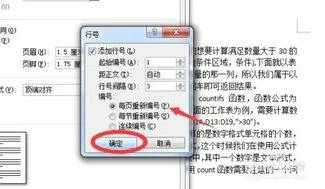
最新内容
| 手机 |
相关内容

在wps表格中下标 | wps里下标的下
在wps表格中下标 【wps里下标的下标打】,下标,表格中,输入,怎么打,教程,模板,1.wps里下标的下标怎么打在WPS文字中,下标的下标可以通
在wps上调整表格间距 | wps文档里
在wps上调整表格间距 【wps文档里用表格调行间距】,表格,行间距,怎么设置,文档,调整,行高,1.wps文档里用表格怎么调行间距首先打开
WPS文字设置章节 | WPS文字插入目
WPS文字设置章节 【WPS文字插入目录】,文字,自动生成目录,怎么设置,设置,操作方法,选择,1.WPS文字怎么插入目录以WPS 2019版本为例1
wps中分章节插入页眉 | WPS从第四
wps中分章节插入页眉 【WPS从第四页开始插页眉】,页眉,第四,插入,教程,中分,正文,1.WPS怎么从第四页开始插页眉1、首先将光标定位到
wps数字转换为文本 | 将wps表格中
wps数字转换为文本 【将wps表格中的数值转换为文本形式】,文本,文本格式,表格中,数字,教程,字变,1.怎样将wps表格中的数值转换为文
用wps进行筛选 | 用WPS表格筛选出
用wps进行筛选 【用WPS表格筛选出我想要的】,筛选,表格,怎么设置,功能,表格筛选,怎么用,1.怎么用WPS表格筛选出我想要的1.首先选中
wps表格快速录入日期 | 在wps文字
wps表格快速录入日期 【在wps文字中快速输入日期】,日期,快速,输入,表格,文字,插入,1.怎么在wps文字中快速输入日期依次单击“插入
wps文字中的表格对齐 | WPS文字表
wps文字中的表格对齐 【WPS文字表格对齐】,文字,表格,对齐,怎么才能,教程,选择,1.WPS文字表格怎么对齐WPS表格文字对齐的设置方法1,












